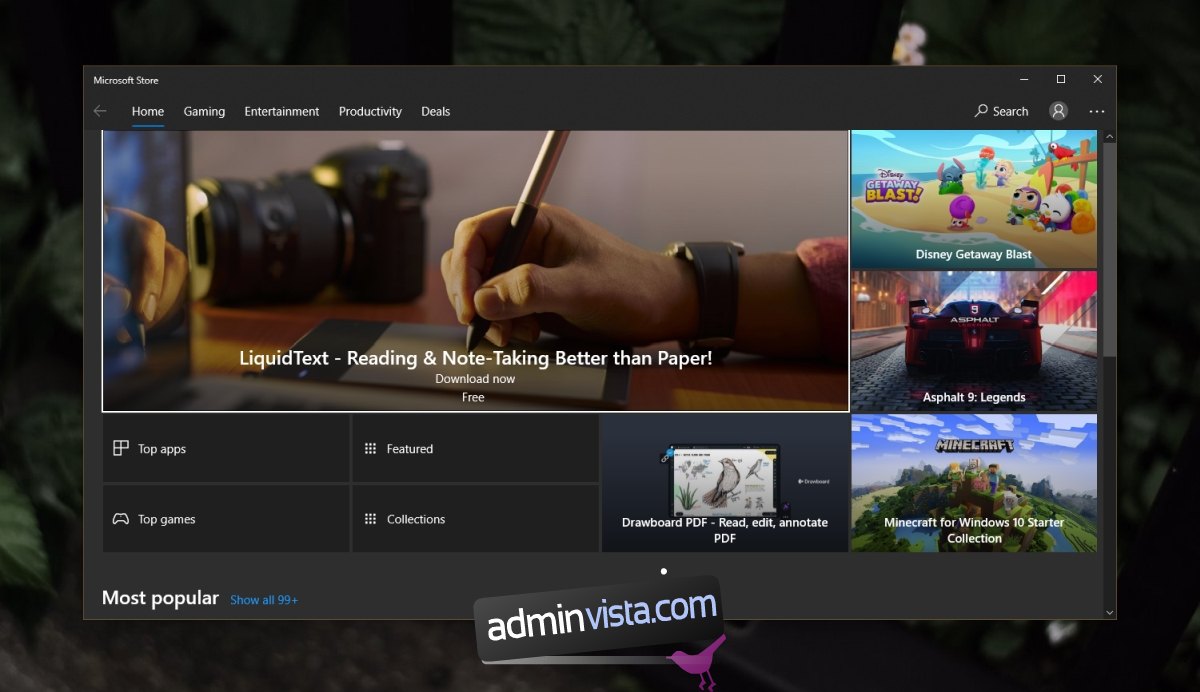Windows Store-appen har ett blygsamt bibliotek med appar. Många av apparna i butiken har stationära versioner som användare föredrar framför UWP-versionen. Som sagt, du kommer fortfarande att hitta massor av appar som du bara kan få från Microsoft Store.
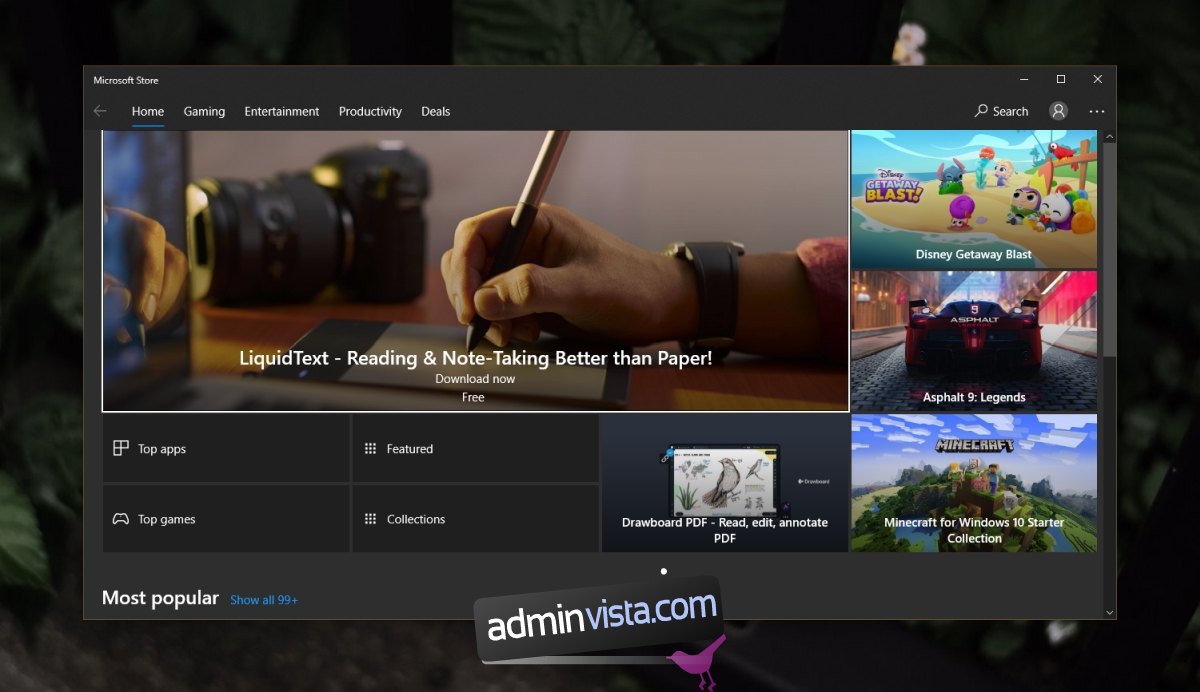
Innehållsförteckning
Det går inte att installera appar från Microsoft Store
Microsoft Store-appen är en UWP-app i lager. Det installeras när Windows 10 och det använder Microsoft-kontot som du har lagt till i Windows 10 för att ladda ner appar. Butiksappen är inte den mest stabila appen som Microsoft har utvecklat. Det stöter på problem och ibland laddas inte appar ner alls. Om du inte kan ladda ner en app från Microsoft Store, prova korrigeringarna nedan.
1. Kör butiksfelsökaren
Microsoft vet att butiksappen agerar då och då. Den har en inbyggd felsökare för Store-appen.
Öppna appen Inställningar med kortkommandot Win+I.
Gå till Uppdatering och säkerhet.
Välj fliken Felsökning.
Klicka på Ytterligare felsökare.
Kör felsökaren för Windows Store Apps.
Tillämpa alla korrigeringar som den rekommenderar.
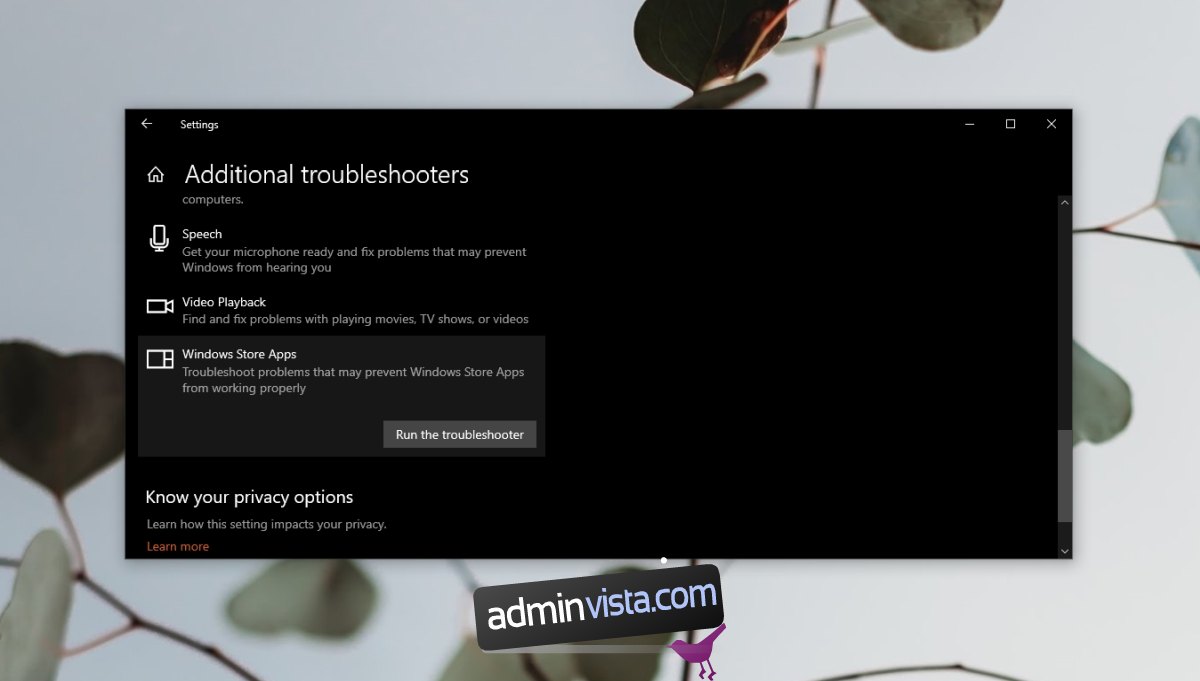
2. Aktivera Windows Defender-brandväggen
Du måste ha Windows Defender-brandväggen aktiverad för att ladda ner appar från Microsoft Store.
Öppna Kontrollpanelen.
Gå till System och säkerhet>Windows Defender-brandvägg.
I kolumnen till vänster klickar du på Slå på eller av Windows Defender-brandvägg.
Slå på brandväggen för både offentliga och privata nätverk.
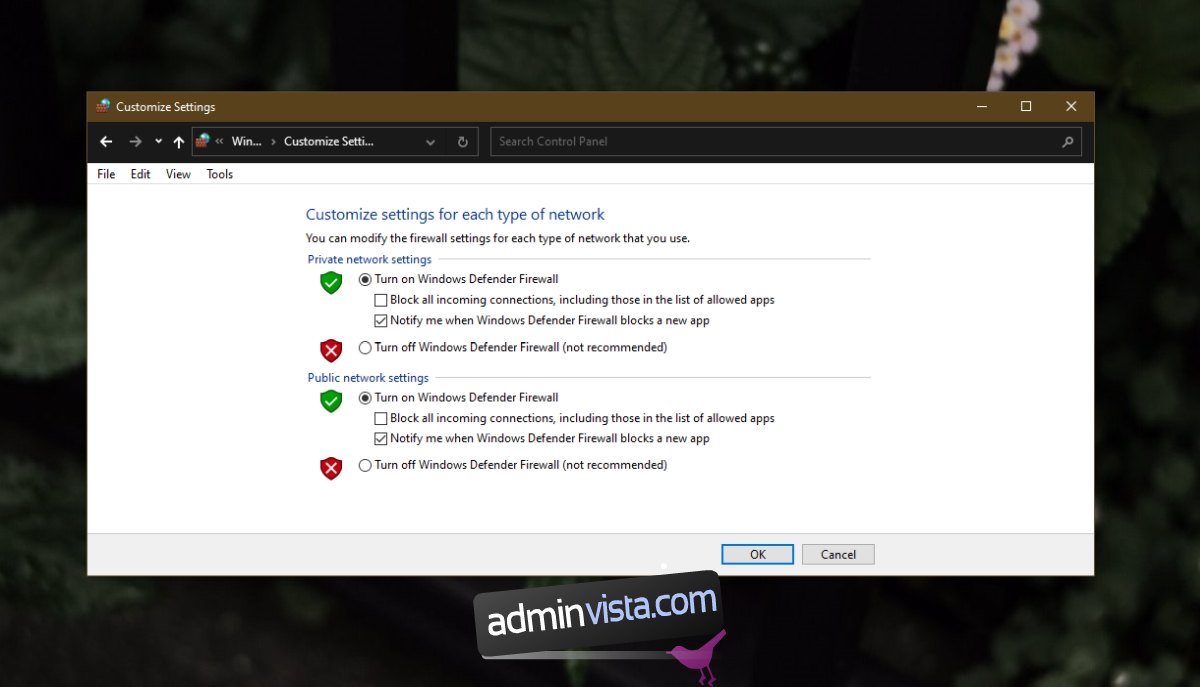
3. Kontrollera datum och tid
Se till att datum och tid på ditt system är korrekta. Om det inte är det kommer du att ha problem med att installera appar från Microsoft Store.
Öppna appen Inställningar med kortkommandot Win+I.
Gå till Tid och språk.
Gå till fliken Datum och tid.
Aktivera Ställ in tid automatiskt.
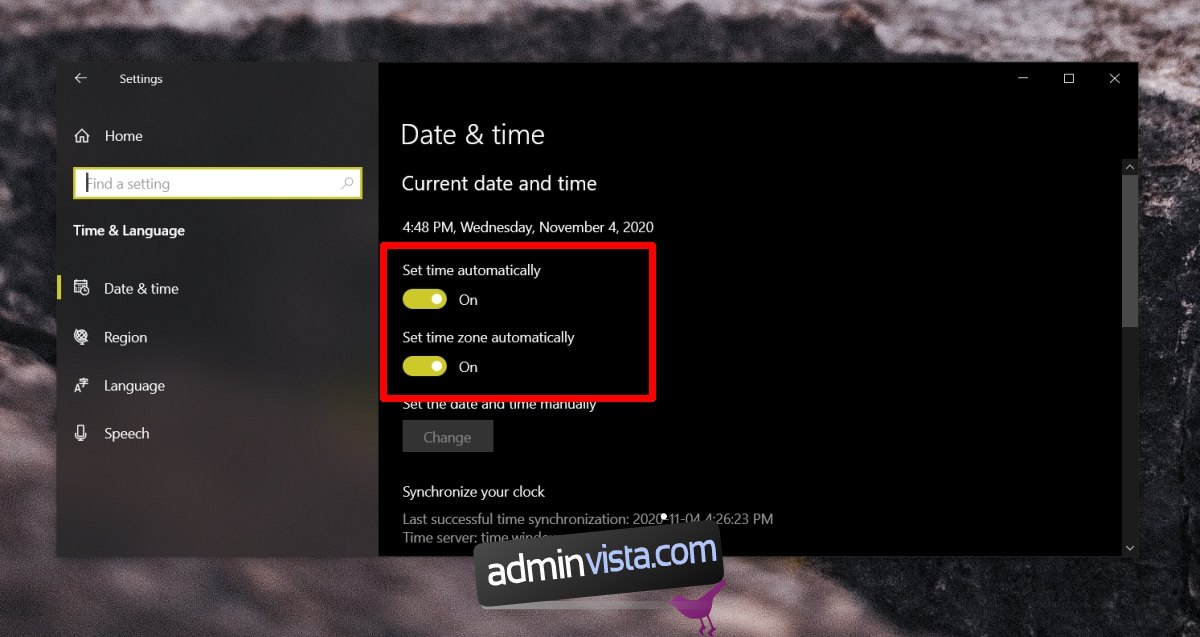
4. Återställ Store-appen
Du kan återställa Windows Store-appen. Du kommer inte att förlora någon data under processen och du behöver inte lägga till ditt Microsoft-konto i butiksappen igen.
Tryck på kortkommandot Win+R för att öppna körrutan.
I körrutan anger du wsreset och trycker på Enter.
Ett kommandotolkfönster öppnas och stängs.
Microsoft Store-appen öppnas och stängs.
När appen stängs kan du öppna den igen och installera appar från den.
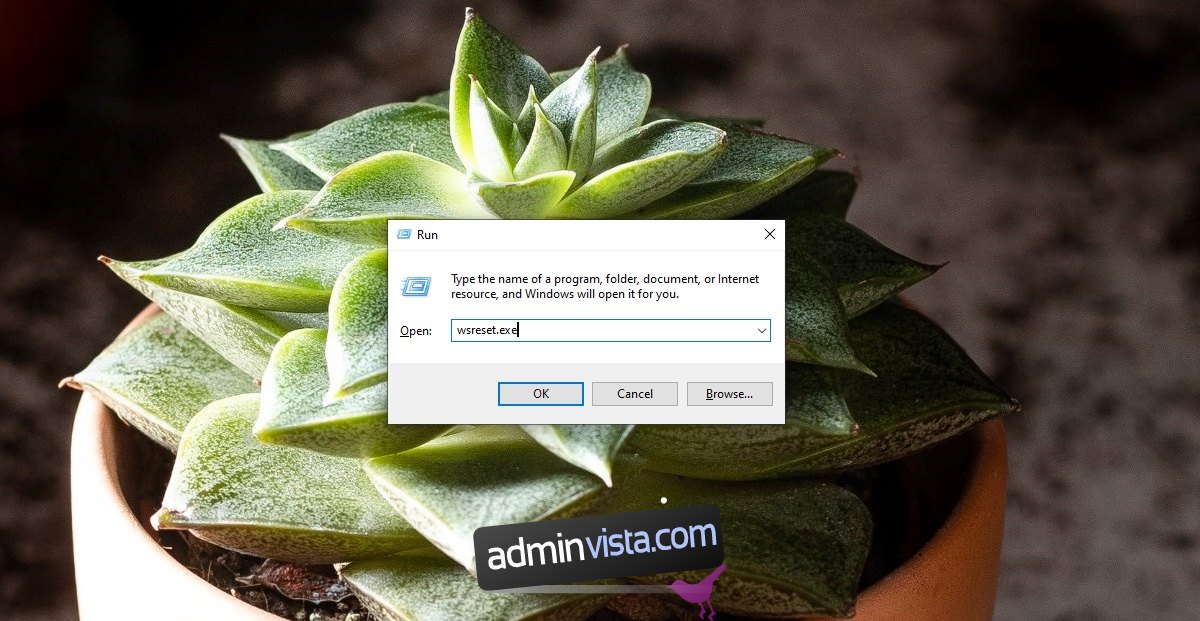
Slutsats
Microsoft Store-appen tar lite tid att faktiskt börja ladda ner en app. Detta har inte med din anslutningshastighet att göra utan med butiksappen och dess anslutning till Microsofts servrar. Du kan se att appen har fastnat i tillståndet ”skaffa licens” ett tag men du måste vanligtvis vänta ut den. Nedladdningen startar så småningom.